高精細な HD マップや新たなサウンドトラックが実装されるアップデート 1.0 は、World of Tanks の歴史の中でも最大かつ最もエキサイティングなアップデートになることでしょう。この大規模なヴィジュアル刷新の基盤となっているのが、Core と呼ばれる自社開発の新グラフィックエンジンであり、様々な新技術により各マップに新たな息吹を与える存在なのです。そして、新エンジンへの移行に伴い、グラフィック設定がリセットされるのですが、心配する必要はありません。本稿において、戦車戦を各自の PC において最大限のヴィジュアルでお楽しみ頂けるように、自動検出機能の使い方や、諸設定の詳細について解説させて頂きます。
なお、本稿はとても深い内容を扱っており、多数の技術情報が記載されています。読むのは大変かも知れませんが、その価値がある内容となっています! ですが、長文を読むことがお好みではない場合には、まずは設定に関する上記のビデオを確認した上で、コンテンツ・ブロックから最も興味がある質問に直接進んで頂ければ幸いです。では始めます!
自動検出テストの実行
ゲームの初回起動時には、自動検出テストが自動的に実行されます。その後に手動で自動検出テストを実行したい場合には、グラフィック設定で「推奨」ボタンをクリックしてください。自動検出テストでは、高度なアルゴリズムを用いてご利用の PC の CPU や GPU (グラフィックカード)、システムメモリその他のシステム・パフォーマンスをテストし、その PC におけるこのゲームのパフォーマンスを評価します。そして、全てのテスト結果を考慮し、その PC においてフレームレート (FPS) とヴィジュアル品質とのバランスが最も高くなるようなプリセット設定を、「最低」「低」「中」「高」「最高」「ウルトラ」の中から選択します。

動作の解説
自動検出テストは、充分に安定したフレームレートを達成できる範囲内での最高のグラフィック設定を判定しようと試みます。自動検出テストによる判定は画質を重視しているため、フレームレートがやや低下する場合がありますが、大きな影響が生じない範囲内に留められています。
自動検出テストで判定されたプリセット設定では満足できるフレームレートが得られない場合には、より低い設定を選択することで、総合的なパフォーマンスを 30–40% 高めることができる場合があります (例えば、自動検出テストによる判定が「高」だった場合には、「中」を選択してみてください)。より細かく設定したい場合には、自動検出テストの判定結果をベースに各項目を好みに応じて調節すると良いでしょう。
グラフィック設定の手動調節
グラフィック設定の手動調節

グラフィック設定を手動調節する場合には、まずは基本となる「グラフィック」設定を「通常」にするか「改良」にするかを選んでください。これらはどちらも HD 化のために刷新されていますが、両者の違いとしては、「改良」が新たな技術やエフェクトにフル対応しているのに対し、「通常」の場合は一部の要素を欠いています。
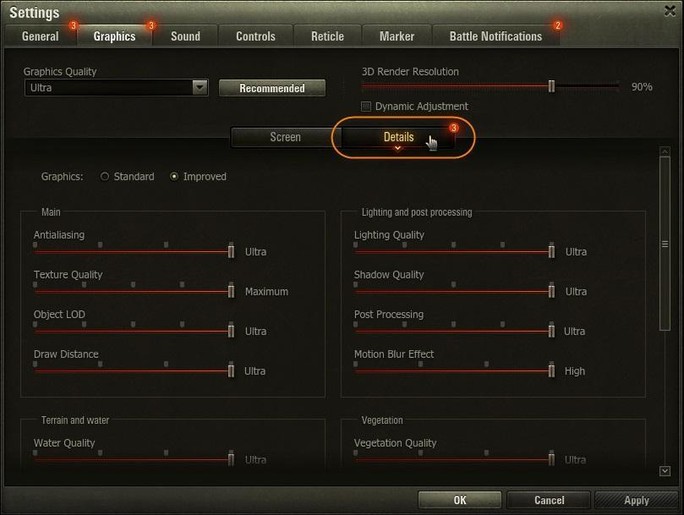
詳細設定の調節
一部のグラフィック設定は、他の設定項目より重要度が高くなっています。適切な形で設定を下げれば、映像品質を大幅に下げることなく、毎秒 60 コマのフレームレートを実現できるかも知れません。検討すべきは、まずはアンチエイリアス処理という特殊効果であり、次いでテクスチャおよびオブジェクトの品質、描画距離、ライティング、ポストプロセスです。これらは高負荷ですので、これらの設定項目を下げることによりフレームレートの向上に繋がります。
注: PC の性能や特徴は様々ですので、全く同じ設定であっても、PC の構成次第でその影響が異なる場合があります。
下記のリストで、それぞれの設定項目がゲームの見栄えにどう影響するのかに関する詳細説明をご確認ください。グラフィックの詳細設定画面においては、フレームレートへの影響が大きい項目を上部にまとめてありますので、どの項目の設定を下げるかを選びやすくなっています。
アンチエイリアス処理
アンチエイリアス処理とは、オブジェクトの輪郭に生じるギザギザを滑らかにする処理のことであり、グラフィック設定「通常」と「改良」では異なる技術が用いられています。
- グラフィック設定「通常」においては、アンチエイリアス処理はオプションであり、プリセット設定とは一切紐付けられていません。
- グラフィック設定「改良」においては、アンチエイリアスは最高の画質を実現する上で必要な処理であるため、各プリセット設定に紐付けられています。
アンチエイリアス処理の違いによる画質の違いは次の通りです:


テクスチャ品質
テクスチャ品質は、使用されるフィルターの解像度とタイプに影響します。設定が高いほどに高画質を得られますが、この設定項目は PC への負荷が高い、という点にご留意ください。テクスチャ品質「最高」の場合、HD クライアントであれば HD テクスチャが使用されます。
オブジェクト描画品質
オブジェクト品質の設定は、カメラとの距離に応じたオブジェクトの精細度に影響し、設定が高いほどに遠距離でも高精細に描画されます。この設定は履帯の描写の忠実性にも影響し、「中」以下の設定においては、履帯の描画が簡略化されます。


描画距離
各オブジェクトが表示される距離に影響しますが、この設定の影響を受けるのは、ゲームプレイ上の重要度が高くないオブジェクトに限定されます。例えば、「修道院」マップにおいては、修道院の建造物はどんな設定であっても一貫して描画されますが、周辺にあるフェンスについてはこの設定の影響を受けます。
PC 性能に応じて最適な描画距離を設定することが何故重要なのでしょうか?それは、 一部のマップにおいては、描画距離が低い場合、狙っている目標の前に障害物がある、ということに気付けない場合があるためです。
ライティングとポストプロセス
- モーションブラー効果 および ポストプロセス は、映像演出用の効果であり、後者には周辺減光、色収差、湾曲、フィルム粒子などの効果が含まれます。映像の全体的な印象を補完する効果であると言えます。
- 影生成品質 については、1.0 のリリースにともない、影のレンダリング・メカニズムに大幅な最適が駆割られましたので、メイン設定から移されました。
- ライティング品質 (照明効果の品質) は、映像全体の印象に対して極めて大きな影響があり、他の全てのグラフィック要素に作用します。照明計算の複雑性は品質に応じて異なっており、スクリーンスペース・リフレクション、グローバル・イルミネーション (大域照明)、ゴッドレイ、レンズフレア、HBAO、水濡れ効果、水たまりといった技術と関連しています。
地形と水面
水面に関しては、マップ毎に処理の重さが異なっており、海面を含むマップ (フィヨルド、漁師の港、氷河など) は、海面を含まないマップに比してより多くのリソースを消費します。
地形についても完全にリデザインされており、地形の品質が向上し、テッセレーション (細部をより詳細・滑らかに描写するための手法) に対応しました。テッセレーションはグラフィック設定「改良」専用であり、DirectX 11 に完全対応したグラフィックカードのみで動作します (グラフィック設定「通常」では、パフォーマンスを高めるために地形が簡略化されるため、この技術はご利用頂けません)。
地形の形状をより精細に描写できるようになったことに伴い、小さな小石も、車輌の走行跡も、砲弾の着弾痕も、全て立体形状として描写されるようになりました。ただしこれらは純粋に見栄えの上での改良であり、車輌の挙動に影響を与えることはありません。
スナイパーモードにおいてパフォーマンスを高めたり、あるいはテッセレーションが照準を定める上での邪魔にならないようにしたりするために、スナイパーモードにおいてテッセレーションを無効化することができます。グラフィック設定の違いによる地形描写の違いは次の通りです:
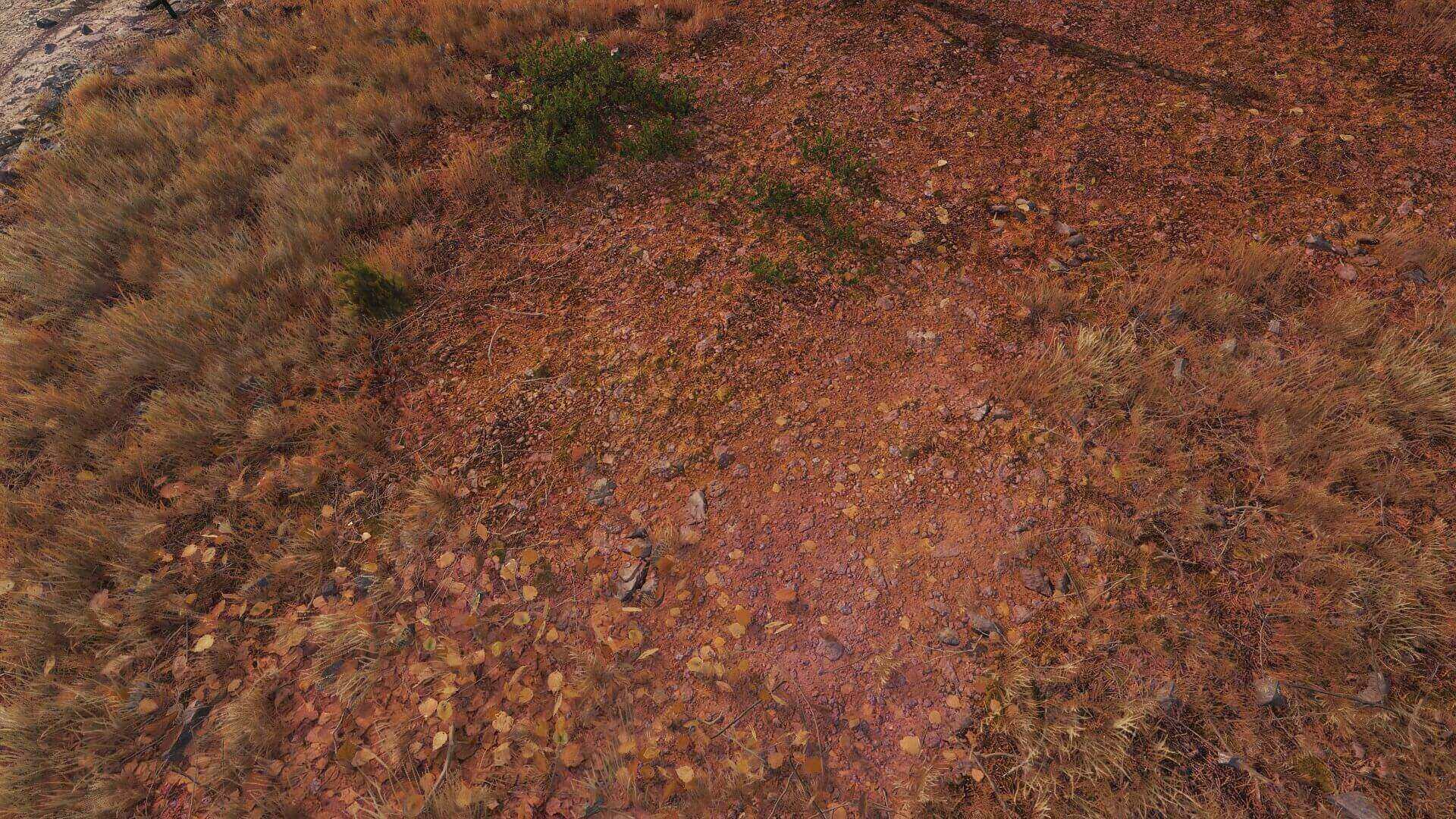

植物
植物の精細度、スナイパーモードにおける草の量と透過度です。植物の精細度は、樹木を揺らす風の計算の複雑性にも影響を与え (SD クライアントの場合は、風は存在しません)、草の品質を高めた場合には、草の量が増加します。これらの設定を下げることで、フレームレートを高めることが可能です。
エフェクト
エフェクト設定において、爆発、火災、煙その他の事象の品質を好みに応じて変更することができます。例えば、砲煙を確認することでどの車輌が射撃したのかを判断することができますので、これらの設定を調整しておくことは重要と言えるでしょう。エフェクトの品質を調節する際には、エフェクトがもたらしてくれる恩恵に留意しましょう。
Havok Destruction 技術の導入により、破壊に関連した物理演算が改良されており、オブジェクトを破壊した際には、その破片が残り続けるようになっています。この効果を無効化した場合には、破壊効果は簡略化されます。この効果はグラフィック設定「改良」専用であり、演算は別スレッドで実行されます。CPU の性能が低い場合には、この効果を無効化することをご検討ください。